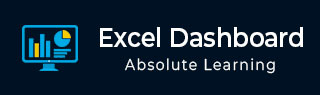
- Excel 仪表板教程
- Excel 仪表板 - 主页
- 介绍
- Excel 功能创建仪表板
- 条件格式
- Excel 图表
- 互动控制
- 高级 Excel 图表
- Excel 数据透视表
- 电源数据透视表和数据透视图
- 电源视图报告
- 关键绩效指标
- 构建仪表板
- 例子
- Excel 仪表板有用的资源
- Excel 仪表板 - 快速指南
- Excel 仪表板 - 资源
- Excel 仪表板 - 讨论
Excel 仪表板 - Power View 报告
Excel Power View 支持交互式数据可视化,鼓励直观的临时数据探索。数据可视化具有多功能性和动态性,因此可以通过单个 Power View 报告轻松地显示数据。
您可以处理跨越数千行的大型数据集,从一种可视化切换到另一种可视化,向上钻取和向下钻取数据并显示数据的本质。
Power View 报告基于可称为 Power View 数据库的数据模型,并优化内存,从而实现更快的数据计算和显示。典型的数据模型如下所示。
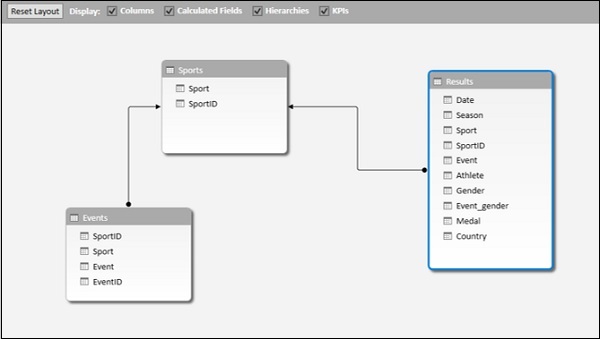
在本章中,您将了解可合并到仪表板中的 Power View 报告的显着功能。
Power View 可视化
Power View 提供各种类型的数据可视化 -
桌子
表格可视化是最简单且默认的可视化。如果您想创建任何其他可视化效果,将创建第一个表,您需要通过切换可视化选项将其转换为所需的可视化效果。
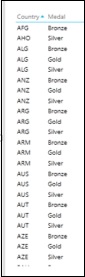
矩阵
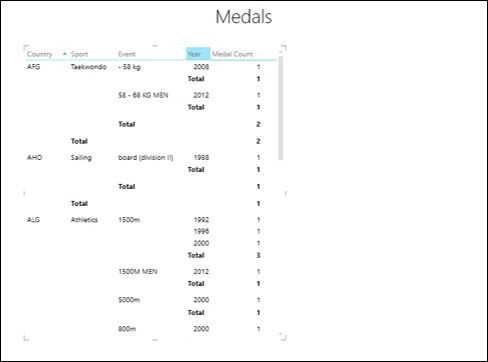
卡片

图表
Power View 在可视化中具有以下图表类型 -
- 折线图
- 条形图
- 柱形图
- 散点图
- 气泡图
- 饼形图
折线图
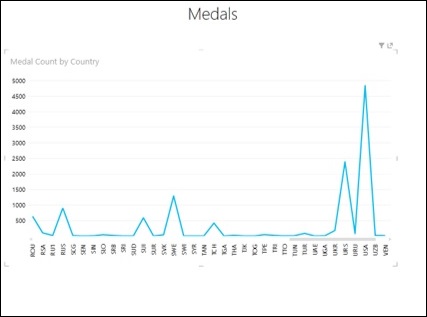
条形图
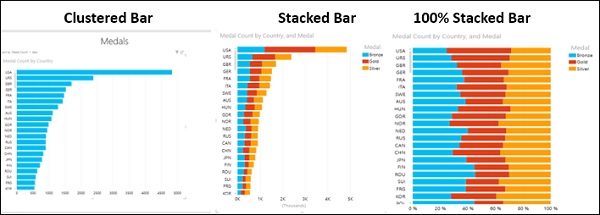
柱形图
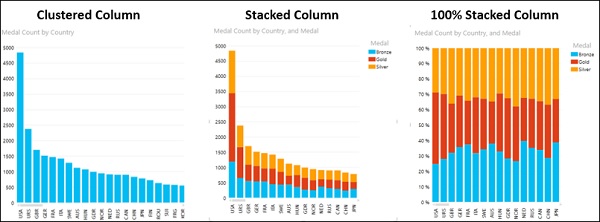
散点图和气泡图
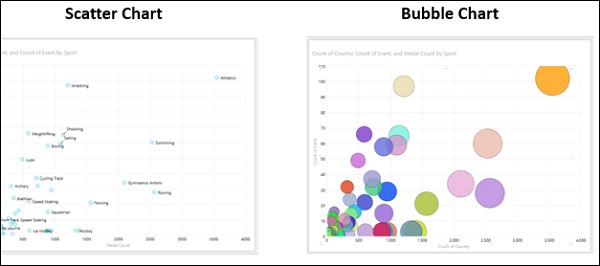
饼形图
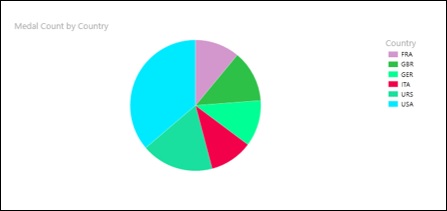
地图
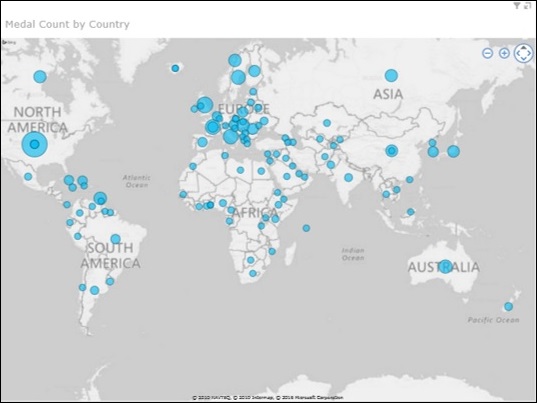
带有饼图的地图

Power View 可视化的组合
与 Excel 图表不同,Power View 可视化功能非常强大,因为它们可以与每一个图表组合显示,以描述和/或突出显示重要结果。
例如,您可以在 Power View 中进行三种可视化 -
表格可视化- 显示国家、奖牌和奖牌计数。
堆积柱形图可视化- 显示国家/地区、性别和奖牌数。
饼图可视化- 显示奖牌、性别和奖牌数量。
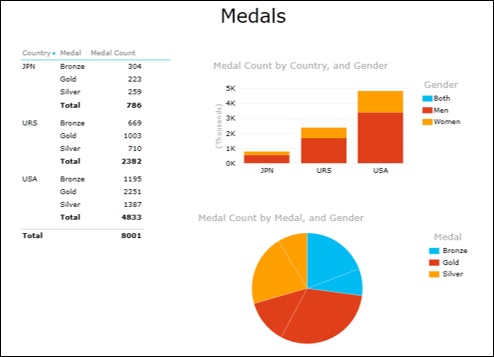
Power View 可视化中图表的交互性质
假设您单击上述 Power View 中的饼图切片。您将观察到以下情况 -
单击的饼图切片将突出显示,而其余饼图切片将变暗。
该表将仅显示与突出显示的切片相对应的数据。
聚集列将突出显示与突出显示的切片相对应的数据,图表的其余部分将变暗。

此功能可帮助您的受众查看大型数据集的结果,以探索重要的数据点。
Power View 中的切片器
您可以使用 Power View 中的常见切片器来筛选 Power View 中所有可视化效果显示的数据。
例如,在下面的 Power View 中,您有 2 个可视化 -
按国家和奖牌显示奖牌计数的堆积条形图。
按运动项目和奖牌显示奖牌计数的堆积柱形图。
假设您有两个切片器 - 一个用于性别,一个用于季节,两个图表中的数据将被过滤到切片器中的选定字段。
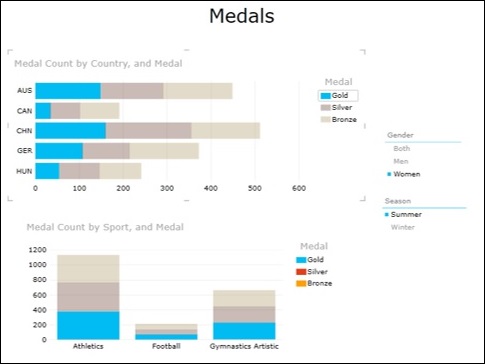
Power View 中的图块
在 Power View 中,图块可帮助您选择字段的一个数据点并查看相应的值。磁贴可用于表格、矩阵、卡片、堆叠条形图和地图可视化。
表格可视化中的平铺
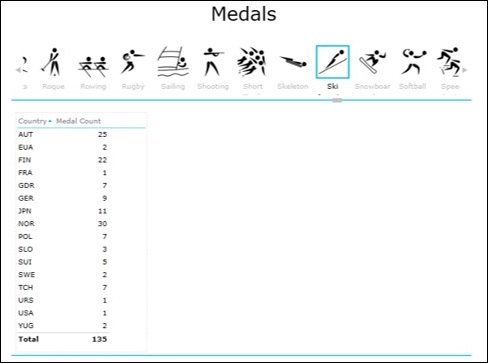
矩阵可视化中的图块
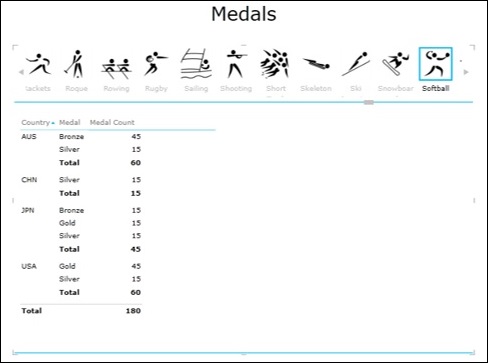
卡片可视化中的图块
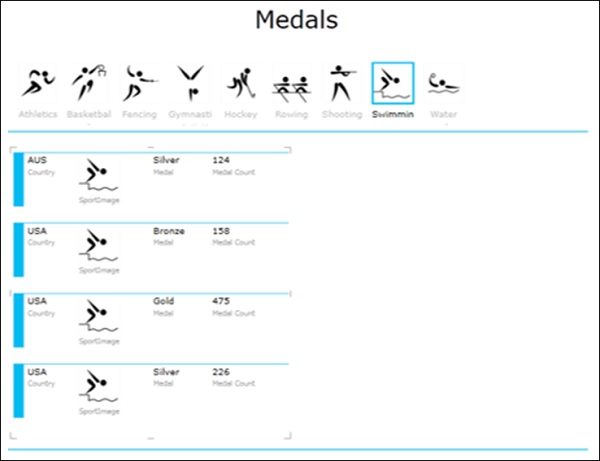
堆叠条形图可视化中的图块
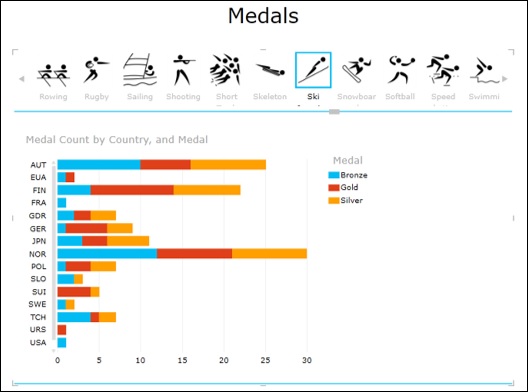
地图可视化中的图块

磁贴也可以与可视化组合一起使用。
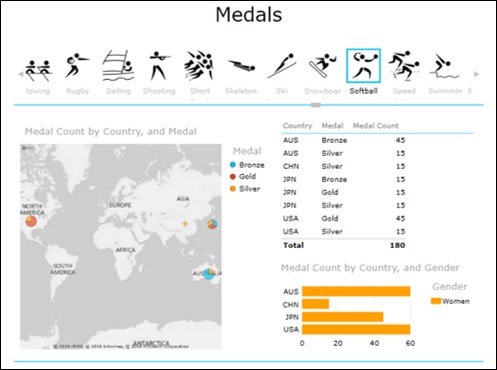
您还可以在此类可视化中使用图表的交互特性。
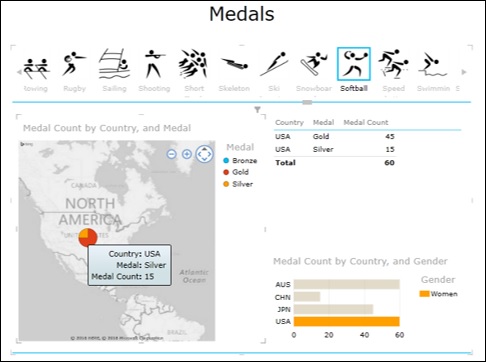
电源视图报告
您可以生成美观的 Power View 报告,并将其包含在仪表板中。

这可以通过选择合适的背景、选择字体、字体大小、色阶等来完成。